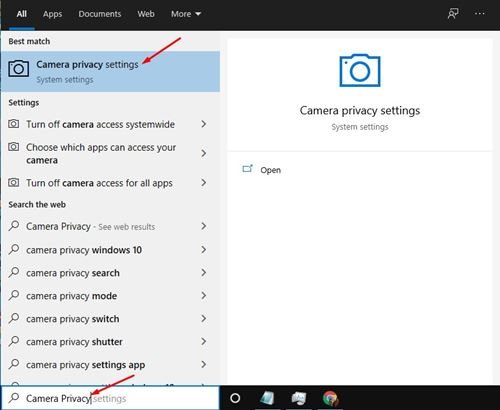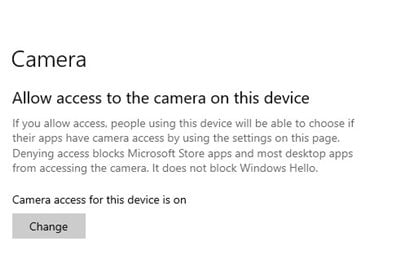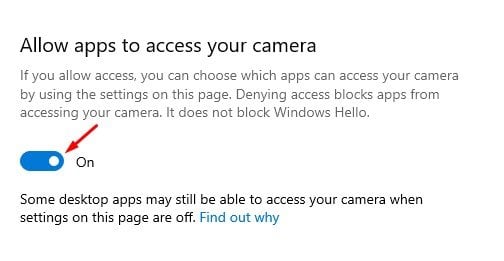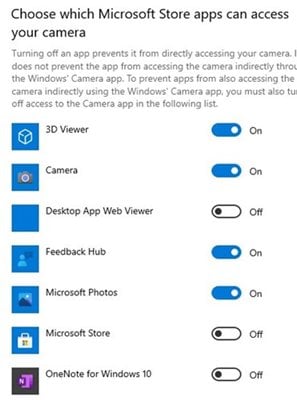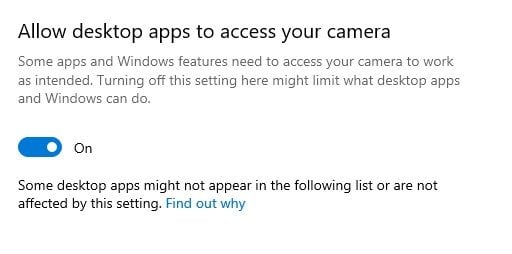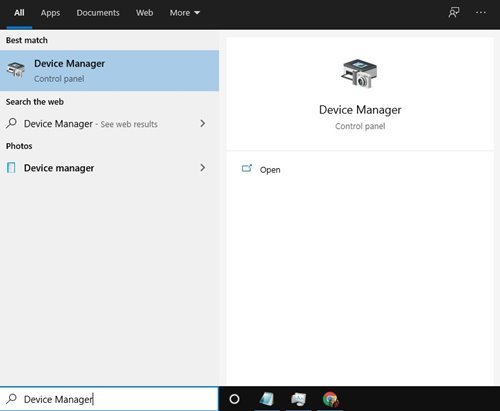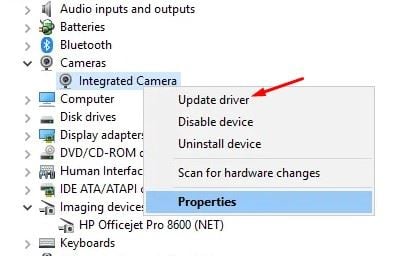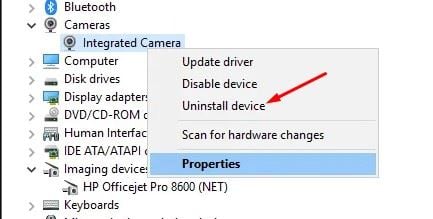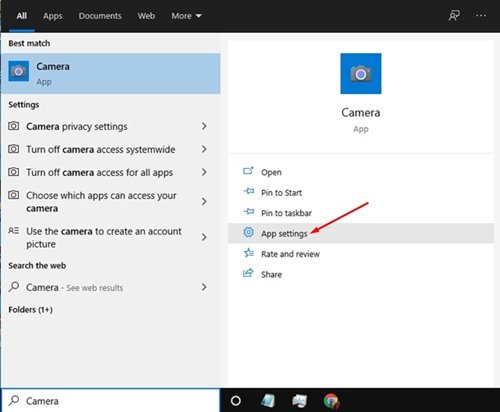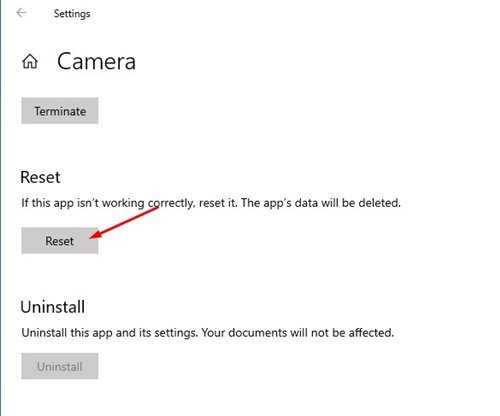Tar éis an nuashonrú Windows 10 is déanaí a shuiteáil, tá go leor úsáideoirí tar éis gearán a dhéanamh faoi shaincheisteanna ceamara sa chóras oibriúcháin. Thuairiscigh go leor úsáideoirí go bhfuil ceamara gréasáin a ríomhaire ag tuairteáil go tobann, agus go bhfuil teachtaireacht earráide á fháil acu agus an aip Ceamara á oscailt acu.
Ní hamháin sin, ach dúirt cúpla acu nach n-osclaíonn an app ceamara ar chor ar bith san OS. Is cosúil go bhfuil an nuashonrú Windows 10 is déanaí ag cruthú fadhbanna leis na tiománaithe ceamara.
Má tá tú ag baint úsáide as Windows 10 ar feadh tamaill, b'fhéidir go mbeadh a fhios agat go dtugann an leagan is déanaí rogha ar fud an chórais chun do cheamara gréasáin a dhíchumasú. Is féidir leat freisin saincheisteanna éagsúla a bhaineann le ceamara gréasáin a réiteach trína gcuid tiománaithe a nuashonrú/athshuiteáil.
4 bhealach chun do cheamara gréasáin nó ceamara a shocrú nach bhfuil ag obair
Mar sin, san Airteagal seo, táimid ag dul a roinnt treoir céim ar chéim ar conas a shocrú ceamara gréasáin nó ceamara nach bhfuil ag obair ar ríomhaire Windows 10. Is iad seo na modhanna ginearálta a oibríonn ar fud gach ceamara gréasáin nó ceamaraí. Déanaimis seiceáil.
1. Ceadaigh rochtain ar an gceamara
Má tá rochtain ceamara múchta, ní féidir leat é a úsáid. Seo mar is féidir le haipeanna rochtain a fháil ar an gceamara ar do ríomhaire Windows 10.
Céim 1. Ar an gcéad dul síos, oscail cuardach Windows agus déan cuardach do phríobháideachas ceamara. Oscail Socruithe príobháideachta ceamara ón liosta.
Céim 2. Ar leathanach socruithe an cheamara, cumasaigh an rogha lasc scoránaigh “Ceadaigh rochtain ceamara ar an ngléas seo” .
Céim 3. Anois scrollaigh síos agus cumasaigh an rogha Lig d'aipeanna rochtain a fháil ar an gceamara .
Céim 4. Ansin, scrollaigh síos agus roghnaigh na haipeanna is féidir a úsáid do ríomhaire glúine / ceamara gréasáin ríomhaire glúine.
Céim 5. Ag bun an leathanaigh, cumasaigh an rogha Lig d'aipeanna deisce rochtain a fháil ar an gceamara .
Seo é! Tá mé críochnaithe. Tar éis na hathruithe a dhéanamh, atosaigh do ríomhaire agus cuir an ceamara ar siúl arís. Socrófar an fhadhb.
2. Nuashonraigh an tiománaí ceamara
Ar an modh seo, déanfaimid an tiománaí ceamara a nuashonrú chun ceamara gréasáin nach bhfuil ag obair i Windows 10 a shocrú. Lean roinnt de na céimeanna simplí a thugtar thíos.
Céim 1. Ar dtús, oscail cuardach Windows agus déan cuardach "Bainisteoir Gléas" . Oscail Bainisteoir Gléas ón liosta.
Céim 2. Ar leathanach bainisteoir an fheiste, aimsigh an ceamara, cliceáil ar dheis air agus roghnaigh an rogha "Tiománaí Nuashonraithe"
Céim 3. Anois tosóidh do chóras ag cuardach an tiománaí is déanaí ar an Idirlíon. Seans go dtógfaidh sé cúpla soicind an próiseas a chríochnú. Nuair a bheidh sé nuashonraithe, atosaigh do ríomhaire.
Seo é! Tar éis an atosú, úsáidfidh do ríomhaire an leagan is déanaí den tiománaí ceamara.
3. Reinstall an gléas ceamara
Má theipeann ar an modh thuas an cheist ceamara a shocrú ar do ríomhaire, ansin ní mór duit a reinstall an gléas. Lean roinnt de na céimeanna simplí a thugtar thíos chun an gléas ceamara a athshuiteáil ar do ríomhaire.
Céim 1. Ar dtús, oscail cuardach Windows agus déan cuardach "Bainisteoir Gléas" . Oscail Bainisteoir Gléas ón liosta.
Céim 2. Ar leathanach bainisteoir an fheiste, aimsigh an ceamara, cliceáil ar dheis air, agus roghnaigh an rogha “Díshuiteáil gléas”
Céim 3. Nuair a bheidh tú suiteáilte, beidh ort Tosaigh arís do ghléas.
Seo é! Tá mé críochnaithe. Le linn an atosú, déanfaidh Windows 10 an gléas ceamara a shuiteáil go huathoibríoch.
4. Athshocraigh an app ceamara
Má theipeann ar na modhanna thuas go léir an cheist ceamara a shocrú, ansin ní mór duit an app ceamara a athshocrú. Chun an app Ceamara a athshocrú, lean na céimeanna a thugtar thíos.
Céim 1. Ar dtús, oscail cuardach Windows agus déan cuardach "Ceamara" . Ar aghaidh, sconna “Socruithe Feidhmchláir” .
Céim 2. Ar leathanach socruithe na haipe, lorg rogha "Athshocraigh" . Cliceáil air agus fan go n-athshocróidh an app ceamara.
Céim 3. Nuair a bheidh sé déanta, athoscail an app ceamara, agus ba cheart go n-oibreoidh sé go breá.
Seo é! Chríochnaigh mé. Seo mar is féidir leat an app Ceamara a athshocrú i Windows 10.
Mar sin, tá an treoir seo ar fad faoi conas Ceamara nach bhfuil ag obair ar Windows OS a shocrú. Tá súil agam go gcabhraíonn an treoir seo leat! Roinn le do chairde freisin. Má tá aon amhras ort faoi seo, cuir in iúl dúinn sa bhosca tráchta thíos.